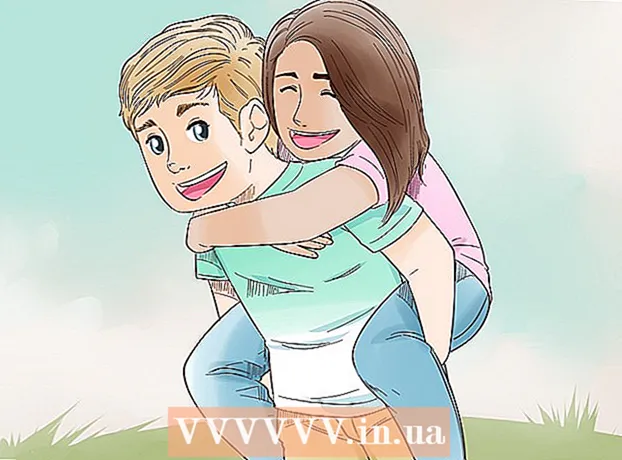Szerző:
Lewis Jackson
A Teremtés Dátuma:
8 Lehet 2021
Frissítés Dátuma:
23 Június 2024

Tartalom
Ez a cikk bemutatja, hogyan akadályozhatja meg a számítógépet az Internet Explorer használatában. A Windows 10 számítógépek lehetővé teszik az Internet Explorer eltávolítását opcionális szolgáltatásként; Ezenkívül letilthatja az Internet Explorert a Vezérlőpultról az összes Windows 10, 7 és 8 számítógépen. Megjegyzés: Nem távolíthatja el az Internet Explorert a számítógépről, mint más programokkal.
Lépések
1/2 módszer: A Windows 10 beállításainak használata
Kattintson a Windows logóra a képernyő bal alsó sarkában.
(Beállítások) gombra kattintva a fogaskerék ikonra a Start ablak bal alsó sarkában.

, választ Erő
(Forrás) és kattintson Újrakezd (Újraindítás) az aktuálisan megjelenő menüben. Amikor a számítógép újraindul, az Internet Explorer már nem érhető el. hirdetés
2/2 módszer: Használja a Vezérlőpultot

Kattintson a Windows logóra a képernyő bal alsó sarkában.- Windows 7 rendszeren kattintson a gombra
.
- Windows 8 rendszeren helyezze az egérmutatót a képernyő jobb felső sarkába, majd kattintson a megjelenő nagyító ikonra.
- Windows 7 rendszeren kattintson a gombra
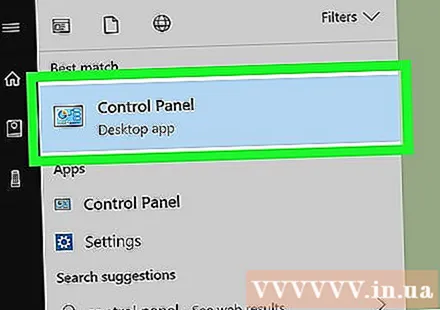
Nyissa meg a Vezérlőpultot. típus kezelőpanel, majd kattintson az ikonra Kezelőpanel a Start ablak tetején.
Kattintson a címre Programok (Programok) a Vezérlőpult ablakának alján található.
- Ha az ablak jobb felső sarkában található "Nézet szerint" fejléc jobb oldalán "Nagy ikonok" vagy "Kis ikonok" található, akkor rákattint. Programok és szolgáltatások (Programok és szolgáltatások).
Kattintson a gombra Windows-szolgáltatások be-és kikapcsolása (Windows-szolgáltatások be-és kikapcsolása). Ez az opció a "Programok és szolgáltatások" fejléc alatt jelenik meg az oldal bal vagy felső sarkában. Az opcióra kattintás után a képernyőn egy új ablak jelenik meg.
Keresse meg és törölje a jelet az "Internet Explorer 11" jelölőnégyzetből. Ezt az opciót az ablak teteje közelében találja meg. Az "Internet Explorer 11" fejléc bal oldalán található jelölőnégyzetre kattintva törli a jelölést.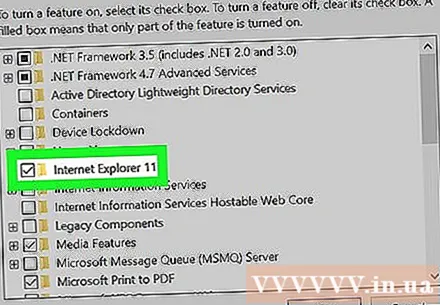
Kattintson a gombra Igen amikor megkérdezték. Ez megerősíti, hogy el akarja távolítani az Internet Explorert a számítógépről.
Kattintson a gombra rendben az ablak alján kéri a számítógépet, hogy kapcsolja ki az Internet Explorert.
- Ez néhány percet igénybe vehet.
Kattintson a gombra Újraindítás most (Indítsa újra most), amikor megkérdezik. Ez az opció az ablak bal alsó sarkában található. Az újraindítás befejezése után az Internet Explorer 11 már nem lesz elérhető a számítógépen. hirdetés
Tanács
- Bár az Internet Explorert nem tudja teljesen eltávolítani a számítógépről, letiltásával megakadályozhatja a HTML vagy PDF dokumentumok megnyitását.
- Az Internet Explorert a Microsoft Edge váltotta fel alapértelmezett böngészőként a Windows 10 számítógépeken. Ennek eredményeként az Internet Explorer ritkán nyílik meg automatikusan.
Figyelem
- Nem kapcsolhatja ki az Internet Explorert, ha nem rendszergazdaként van bejelentkezve.